在炎炎夏日,冰柜是我们家庭中必不可少的家电之一。它可以帮助我们将食物保鲜更久,让我们的生活更加便捷。本文将以冰柜的制作方法为主题,为大家介绍如何利用简...
2024-12-24 37 制作方法
在今天的科技时代,随着计算机应用的普及和需求的增加,很多人都希望能够将自己喜欢的操作系统随身携带,以便在任何地方都能使用自己熟悉的系统。本文将分享如何制作一个Win7系统的U盘,让您随时随地都能使用Win7系统。
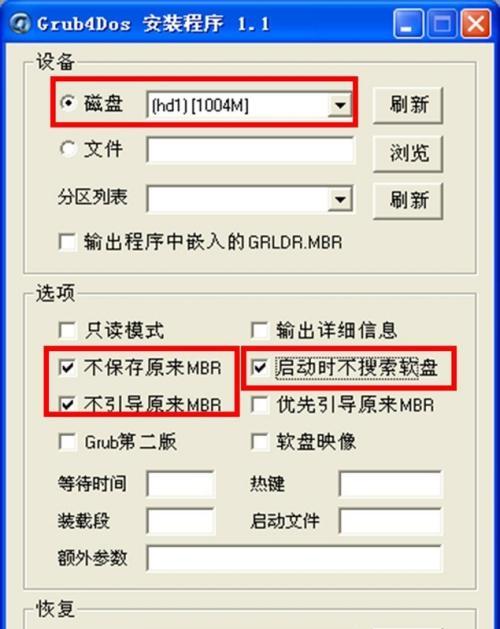
准备工作——获取Win7系统镜像文件
为了制作Win7系统U盘,首先需要准备一个Win7系统的镜像文件。可以从官方网站下载或者使用授权的渠道获得。
准备工作——获取U盘
选择一个容量足够大的U盘,建议至少16GB以上,以确保足够存储Win7系统文件和个人数据。
格式化U盘
将U盘连接到计算机,并使用电脑自带的磁盘管理工具对U盘进行格式化。选择FAT32格式,并进行全盘格式化。
创建引导分区
打开命令提示符窗口,输入“diskpart”命令,并按回车键。在diskpart的命令行中,输入“listdisk”命令,查看磁盘列表。选择U盘对应的磁盘号码,输入“selectdiskX”(X代表磁盘号码)。
创建引导分区(续)
输入“clean”命令清除U盘上的所有分区和数据。然后输入“createpartitionprimary”命令创建一个主分区,并输入“selectpartition1”命令选择这个分区。
设置分区为活动分区
输入“active”命令将分区设置为活动分区,这样U盘才能被识别为引导设备。
格式化分区
输入“formatfs=ntfsquick”命令对分区进行快速格式化,以便之后能够写入Win7系统文件。
将Win7系统镜像文件写入U盘
使用虚拟光驱软件或解压工具打开Win7系统镜像文件,将其中的所有文件复制到U盘的根目录。
设置U盘为引导设备
打开命令提示符窗口,输入“bootsect/nt60X:”命令(X代表U盘的盘符)设置U盘为引导设备。
完成制作
将U盘从计算机中安全移除,制作Win7系统的U盘就完成了。现在您可以随时使用这个U盘来安装或运行Win7系统。
注意事项
制作Win7系统U盘时,请确保您的电脑上已经安装了合法的Win7系统,并且您拥有相应的授权。
备份重要数据
在制作Win7系统U盘之前,请务必备份好U盘中的重要数据,以防意外丢失。
定期更新系统文件
由于操作系统的更新和修复,建议定期更新U盘中的Win7系统文件,以保持系统的稳定性和安全性。
其他系统的制作方法
本文主要介绍了制作Win7系统U盘的方法,对于其他操作系统如Win10或MacOS,也有类似的制作方法,只需根据相应系统的镜像文件和步骤进行操作即可。
通过本文的介绍,我们了解到制作一个Win7系统的U盘并不复杂。只要按照步骤进行操作,就能够轻松制作一个便携式的Win7系统。无论是安装新系统还是恢复老系统,这个U盘都能够提供便利。但是在操作之前,请务必备份好重要数据,以防意外情况的发生。希望本文对您有所帮助!
Win7系统是广泛使用的操作系统之一,但是安装到电脑上后无法随身携带。本文将详细介绍如何使用U盘制作Win7系统,方便用户随时在不同电脑上使用。
1.确保U盘空间足够大:至少16GB的U盘空间可以容纳Win7系统安装文件及其他必要文件。
2.下载Win7镜像文件:在官方网站或其他可信来源下载Win7系统的ISO镜像文件,并保存到电脑上。
3.准备制作工具:下载并安装一个可靠的U盘制作工具,比如Rufus或WinToUSB。
4.插入U盘并打开制作工具:将准备好的U盘插入电脑USB接口,然后运行所选择的制作工具。
5.选择Win7系统镜像文件:在制作工具的界面上,选择之前下载好的Win7系统镜像文件。
6.配置分区和格式化选项:根据需要,在制作工具中选择分区和格式化选项。通常情况下,使用默认设置即可。
7.开始制作:点击制作工具界面上的“开始”按钮,开始制作Win7系统U盘。这个过程可能需要一些时间,请耐心等待。
8.U盘制作完成:当制作工具提示制作完成时,表示U盘已经成功制作成Win7系统安装盘。
9.设置电脑启动顺序:在电脑启动时,按下相应按键(一般是F12或Del键)进入BIOS设置,将U盘启动选项调整为首选。
10.插入U盘并重启电脑:将制作好的U盘插入电脑USB接口后,重启电脑。系统将从U盘启动。
11.安装Win7系统:按照屏幕上的指示进行Win7系统的安装过程。选择语言、时区、键盘布局等设置,并输入产品密钥。
12.等待安装完成:系统将自动进行安装过程,这可能需要一些时间。请耐心等待。
13.完成安装并设置:当安装完成后,根据个人需求进行一些基本设置,如创建用户名、密码等。
14.更新和驱动安装:连接到网络后,及时更新系统以获取最新的补丁和驱动程序。
15.使用Win7系统U盘:现在您可以随时将U盘插入任何电脑,选择从U盘启动,便可使用Win7系统。
通过以上详细的步骤,您可以轻松地制作一个Win7系统U盘。这样,您可以随身携带Win7系统,随时随地在各种电脑上使用,并享受到Win7系统所带来的便利和功能。记得定期更新系统和驱动程序,以确保系统的安全和稳定性。
标签: 制作方法
版权声明:本文内容由互联网用户自发贡献,该文观点仅代表作者本人。本站仅提供信息存储空间服务,不拥有所有权,不承担相关法律责任。如发现本站有涉嫌抄袭侵权/违法违规的内容, 请发送邮件至 3561739510@qq.com 举报,一经查实,本站将立刻删除。
相关文章

在炎炎夏日,冰柜是我们家庭中必不可少的家电之一。它可以帮助我们将食物保鲜更久,让我们的生活更加便捷。本文将以冰柜的制作方法为主题,为大家介绍如何利用简...
2024-12-24 37 制作方法

电视机升降支架是一种方便实用的家居装置,它可以根据需要调整电视的高度,使观看更加舒适。本文将介绍一种简单的制作方法,帮助读者在家里自己动手制作一台电视...
2024-11-19 50 制作方法

露营是户外活动的一种常见形式,而在露营中,燃气灶是必备的设备之一。本文将介绍如何自制一台简易的露营燃气灶,不仅能够满足户外烹饪的需求,还能提供便捷和经...
2024-11-09 52 制作方法

在冬季,许多人都希望能有一个温暖舒适的洗澡环境。而自制小木屋热水器正是为了满足这样的需求而诞生的。本文将介绍如何制作一个简单实用的小木屋热水器,以及它...
2024-11-08 50 制作方法
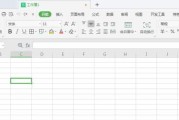
表格是一种常用的数据展示方式,而通过添加斜线可以使表格更加直观和美观。本文将介绍一种简单易学的表格加斜线制作方法,帮助读者快速掌握这一技巧。...
2024-10-01 82 制作方法

在今天的数字时代,电脑已经成为我们生活中必不可少的工具。而系统安装是使用电脑的第一步,学会制作U盘安装系统是非常重要的。本文将详细介绍如何手把手地制作...
2024-07-23 137 制作方法